
آموزش فورتی گیت - قسمت سوم
در قسمت سوم آموزش فورتی گیت نحوه استفاده از یک لینک WAN برای Redundant اتصال های اینترنت را آموزش خواهیم داد. تیم فنی شرکت پردیس پارس آموزش های لازم در زمینه خدمات فایروال سخت افزاری فورتی گیت و همچنین سایر فایروال های سخت افزاری و نرم افزاری را دیده و آماده ارائه خدمات فایروال در زمینه نصب و راه اندازی فایروال و پشتیبانی فایروال می باشد. بخشی از خدمات تخصصی تیم فنی پردیس پارس شامل خدمات مجازی سازی شبکه، خدمات نصب و راه اندازی VoIP، خدمات نصب و راه اندازی میکروتیک، خدمات نصب و راه اندازی سیسکو و پشتیبانی شبکه های کامپیوتری می باشد.
در این مثال، شما WAN لینکی خواهید ساخت که تامین کننده اینترنت دستگاه فورتی گیت شما بوده واز دو سرویس دهنده اینترنت تشکیل شده و اینترنت های ورودی را به صورت یک لینک Redundant تحویل می دهد. لینک WAN اینترفیس ها را ترکیب کرده و از دو کانکشن یک اینترفیس تک تحویل می دهد.
این مثال شامل Weighted Load Balancing است بنابراین بیشتر ترافیک اینترنتی شما توسط یک ISP منتقل می شود.
1- اتصال ISP ها به فورتی گیت
2- پاک کردن Policyهای امنیتی و routeهایی که در WAN1 و WAN2 مورد استفاده قرار گرفته است.
3- ساخت یک اینترفیس لینک WAN
4- ساختن یک default route برای اینترفیس لینک WAN
5- Allow کردن ترافیک داخلی جهت خروج از لینک WAN
6-نتایج
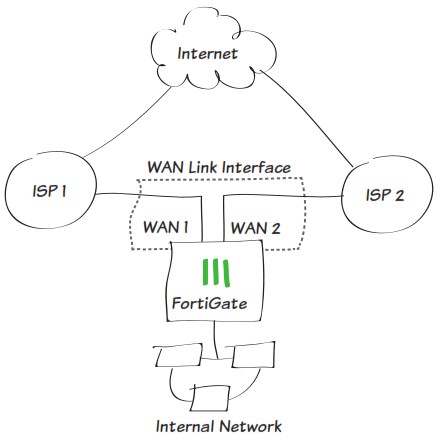
1- اتصال ISPها به دستگاه فورتی گیت:
اتصالات مربوط به ISP ها را ایجاد کرده و ارتباطات آنها با فورتی گیت را برقرار نمایید. توجه داشته باشید در مثال ما ترافیک خروجی از WAN1 نسبت به WAN2 بیشتر می باشد.
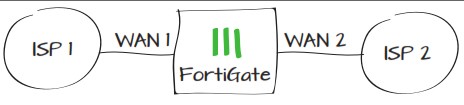
2-پاک کردن Security Policy ها و routeهای مورد استفاده در WAN1 و WAN2:
شما نمی توانید یک لینک اینترفیس WAN اضافه نمایید اگر تنظیمات کنونی بر روی فورتی گیت مورد استفاده قرار گرفته باشد، بنابراین باید هر Policy و یا routeهایی که روی هر دو لینک WAN1 و WAN2 قرار دارند را پاک نمایید. بعضی از مدل های فورتی گیت یک policy پیش فرض جهت دسترسی به اینترنت از طریق WAN1 دارند. این policy نیز باید پاک شود.
مسیر زیر را طی نمایید:
Policy & Objects>Policy>IPv4
حال تمام Policyهایی که مورد استفاده WAN1 و WAN2 می باشد را پاک نمایید.
بعد از اینکه Policy ها را پاک نمودید ترافیکی از سمت WAN1 و WAN2 به سمت فورتی گیت نخواهد آمد.
برای پاک کردن Routeها مسیر زیر را طی نمایید:
Router>Static>Static Routes> delete any route use in WAN1 & WAN2
3- ساختن یک لینک اینترفیس WAN :
مسیر زیر را طی نمایید:
System>Network>WAN Link Load Balancing
در قسمت WAN Load Balancing گزینه Weight Round Robin را انتخاب نمایید. این گزینه شما را قادر می سازد تا اولویت WAN1 را بالا برده و باعث شوید ترافیک بیشتری از WAN1 عبور نمایید.
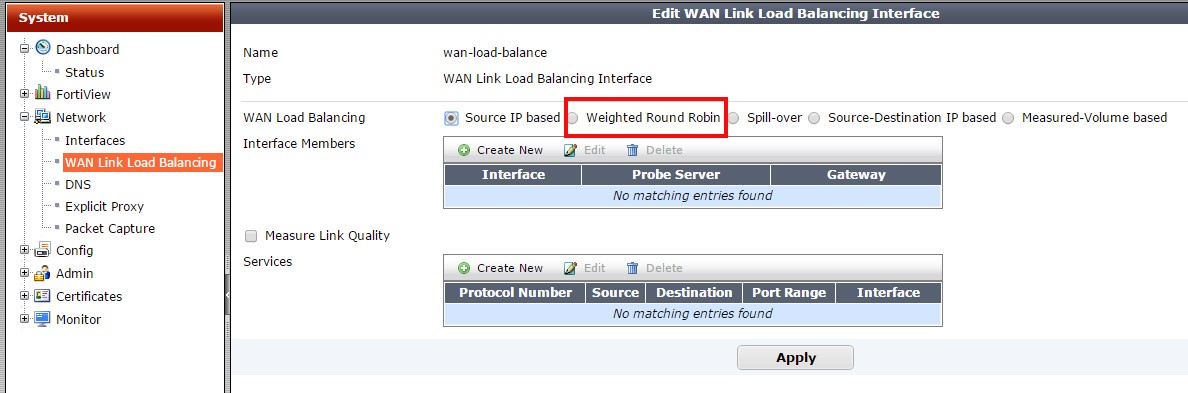
WAN1 را به لیست Interface Membersها اضافه کرده و برای Weight گزینه 3 را وارد نمایید و در قسمت Gateway IP ، IP مربوط به ISP خود را وارد نمایید. دقیقا همین مراحل را برای WAN2 طی نمایید. منتهی در قسمت Weight مقدار 1 را وارد کنید.
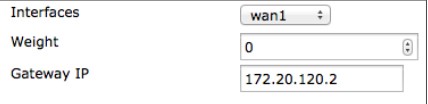
تنظمات وزن دهی باعث میشود که 75 درصد ترافیک مورد استفاده بر روی WAN1 و 25 درصد باقیمانده بر روی WAN2 قرار گیرد.
4- ساختن Defualt route برای WAN لینک اینترفیس
مسیر زیر را طی نمایید:
Router>Static>Static Routes> یک دیفالت روت جدید اضافه می نماییم
در قسمت Device باید WAN Link Interface را وارد نماییم.
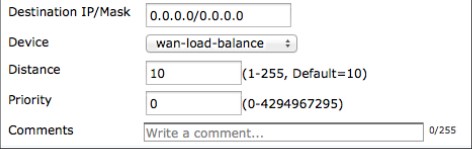
5-Allow کردن ترافیک شبکه داخلی به بیرون از طریق WAN Link Interface:
مسیر زیر را طی نموده و یک Policy جدید می سازیم:
Policy & Objects>Policy>IPv4
در قسمت Incoming Interface دست مربوط به شبکه داخلی ( اینترفیسی که شبکه داخلی را میبیند ) را اضافه میکنیم و در قسمت Outgoing Interface دستی که در WAN می باشد را اضافه میکنیم.در آخر گزینه NAT را روشن می نماییم.
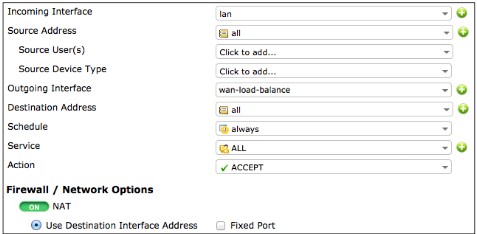
جهت مشاهده نتایج در آینده و همچنین ثبت وقایع نیاز به لاگ گیری می باشد که با استفاده از روشن کردن گزینه Log Allowed Traffic و انتخاب گزینه All Sessions این امر امکان پذیر می شود.
6- نتایج:
حال شبکه داخلی شما دارای اینترنت می باشد و شما می توانید با باز کردن چند سایت آن را آزمایش نمایید حال با طی کردن مسیر زیر :
System>FortiView>All Sessions
مطمئن شوید که ستون مربوط به Dst Interface در قسمت ترافیک لاگ مشاهده میگردد. اگر این گزینه مشاهده نمی گردد، روی ستون سمت راست، کلیک راست کرده و گزینه Dst Interface را از منو مربوطه انتخاب نمایید و سپس دکمه apply را انتخاب نمایید.لاگ ها نشان دهنده آن است که ترافیک از هر دو WAN1 و WAN2 عبور می نماید.
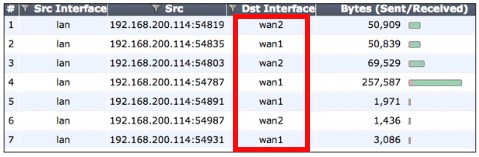
WAN1 را قطع نموده و امتحان کنید که اینترنت کلاینت ها متصل می باشد یا خیر؟ قطعا اینترنت متصل بوده و با مشاهده لاگ شما متوجه میشوید که تمام ترافیک از طریق WAN2 منتقل می گردد.
تگ: آموزش فورتی گیت، کانفیگ فورتی گیت، نصب و راه اندازی فورتی گیت، خدمات فورتی گیت









